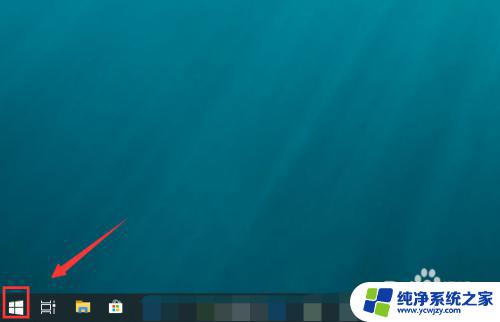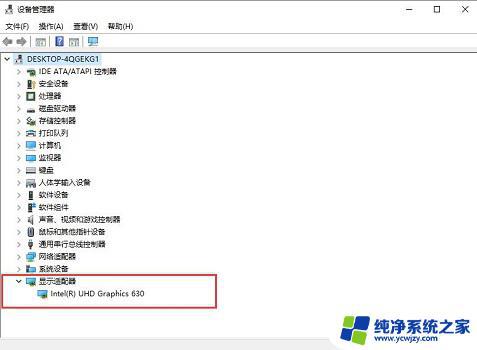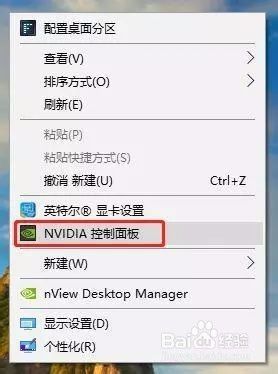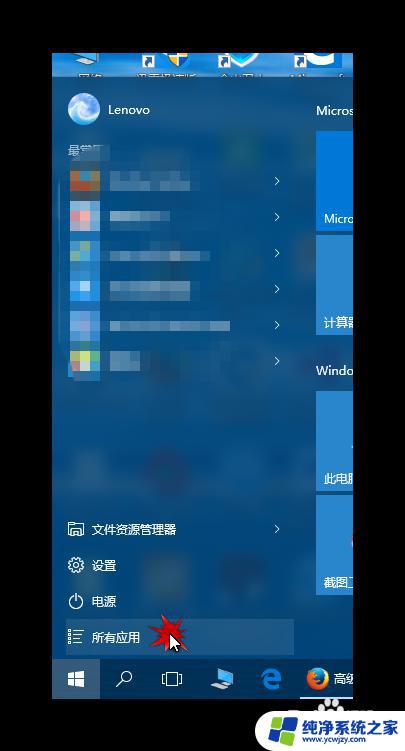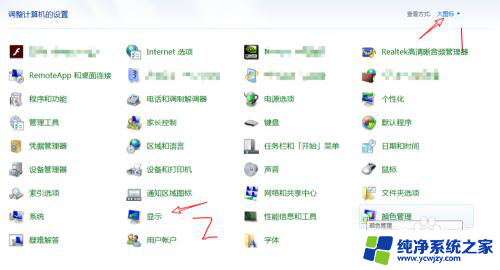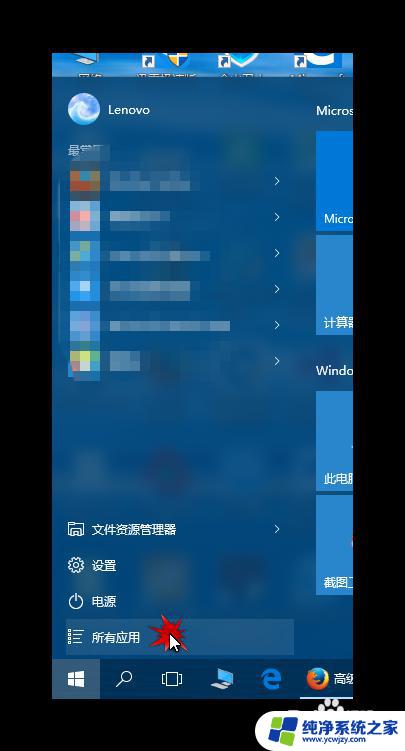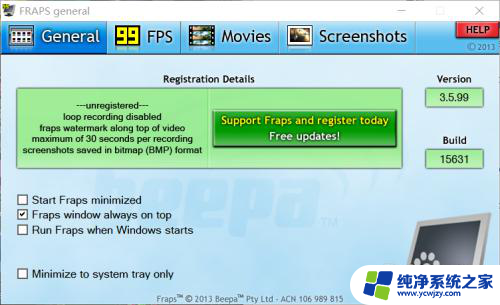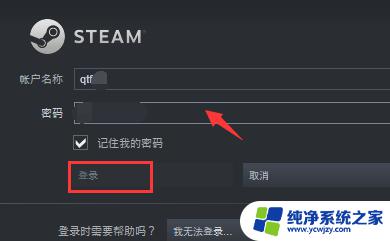nvidia控制面板怎么显示帧数
NVIDIA控制面板是英伟达显卡的重要管理工具,其中包含了许多强大的功能和设置选项,其中显示帧数是许多玩家关注的重点之一,因为帧数的流畅度直接影响游戏体验的好坏。在NVIDIA控制面板中,我们可以通过简单的操作来开启FPS显示功能,让玩家随时监控游戏帧数,及时调整游戏设置,以获得更加流畅的游戏体验。
英伟达显卡怎么开启帧数显示?
1、首先当然是下载GeForce Experience后安装好啦,如下图安装界面。
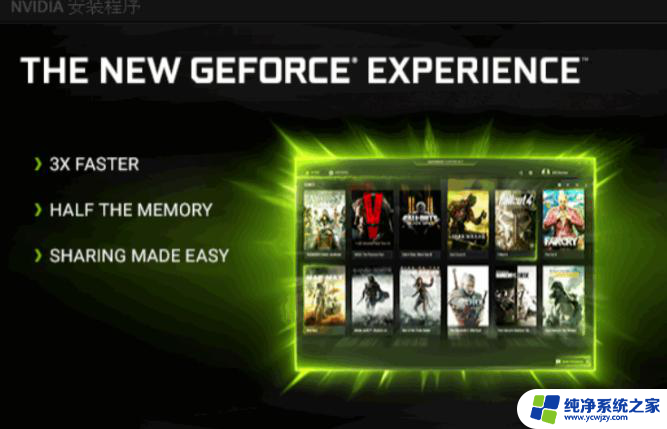
2、然后打开这个软件后如下图,可以看到需要登录账户。那么我们就注册一个吧,一般用谷歌邮箱或者微软邮箱来注册比较好,不然可能收不到注册邮件。
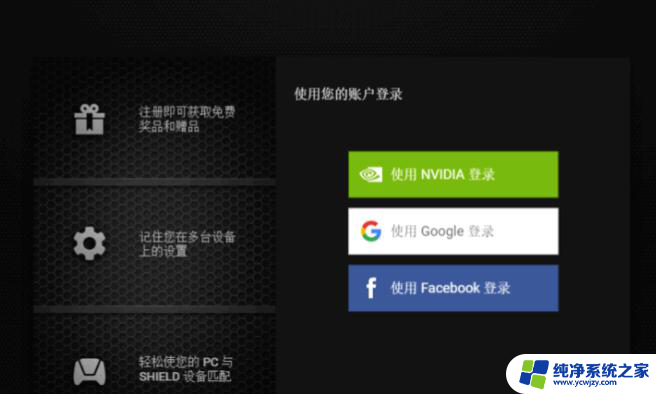
3、注册好直接登录后如下图,我们点击右上方头像左边的第一个三角形的按钮。
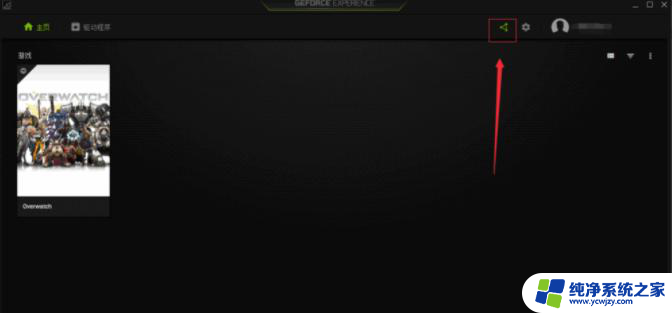
4、然后我们要点设置按钮,如下图齿轮状图标就是它了。
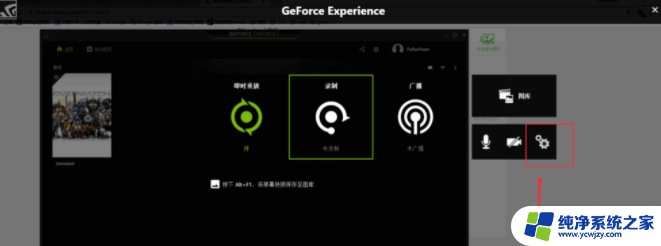
5、然后我们点击覆盖选项,如下图位置。
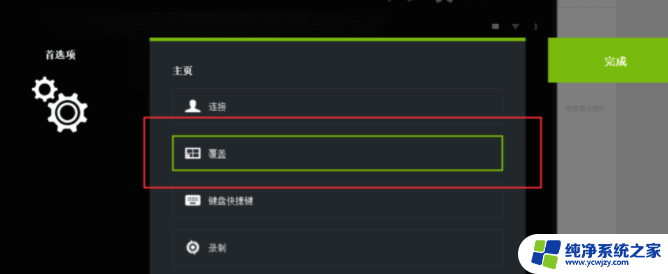
6、这时候就可以选择帧数显示了,也就是FPS计数器。它会默认显示到右上角位置,但我们还可以设置到其他的位置,如下图设置一下即可。
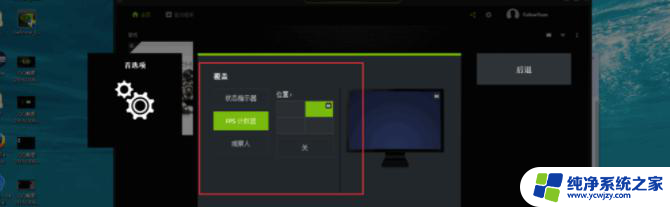
7、然后我们进游戏去看看是不是已经显示帧率了呢,这比其他的软件更可靠。
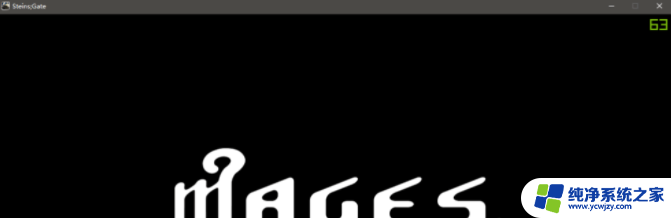
以上就是nvidia控制面板如何显示帧数的全部内容,如果遇到这种情况,你可以按照以上步骤解决问题,非常简单又快速。